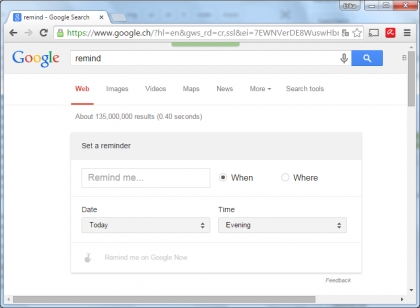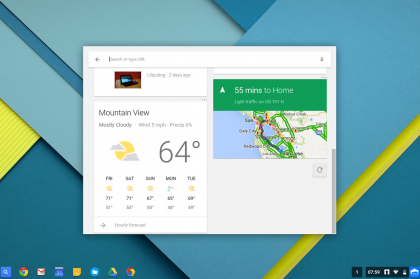Die Integration von Google Now für Chrome auf dem Desktop ist möglicherweise nur ein Gastspiel. Die für Google Now erforderlichen Komponenten werden im Chrome Browser ab Version 47 wieder entfernt. Dies ist einem Beitrag auf dem Chrome Bugtracker zu entnehmen.
Zurecht ist Google Now, auch kurz «GNow» genannt, der beliebteste Personal Assistent. GNow hilft nicht nur beim Erinnern an Termine oder Aufgaben, es kennt auch die Fahrzeit für den Heimweg, die Details zu einem gebuchten Flug, das aktuelle Wetter am Ferienort und vieles mehr. Das System merkt sich die Gewohnheiten und Vorlieben des Benutzers und macht rechtzeitig Vorschläge, noch bevor danach gesucht werden muss. Zu Beginn war GNow nur für Android Smartphones ab Version 4 verfügbar. Dann veröffentlichte der Suchmaschinenprimus eine Fassung für Apple’s iOS und vor etwa einem Jahr auch eine abgespeckte Version für die Windows- und Mac-Versionen des Chrome Browsers. Die Popularität für die Chrome-Version hielt sich indes in Grenzen. Die Implementation war einfach zu eingeschränkt und fehlerhaft. Viele Linux Benutzer suchen bis heute vergeblich nach dem Glocken-Symbol in der Taskleiste. Schuld daran ist ein Fehler, der die Anzeige auf einigen Fenstermanagern verunmöglicht. Die Details dieses Fehlers sind in einem Rapport auf dem Chrome Bugtracker zusammengefasst.
«Sonnenuntergang in M47»
Und genau in diesem Bericht erschien vor kurzem eine Meldung, die aufhorchen lässt. Ein Entwickler schreibt, dass dieser Fehler nicht korrigiert wird. Grund dafür sei der Entscheid, das sogenannte Notification Center aus allen Chrome-Versionen (Windows, Mac, Linx) zu entfernen. Ebenfalls entfernt werden soll das Subsystem, das GNow Benachrichtigungen vom Server liest und in Echtzeit auf dem Desktop anzeigt. Zwei Gründe werden angegeben: Einerseits soll damit die Codebasis von Chrome verkleinert werden. Und andererseits sei das Interesse am Desktop-GNow eher marginal gewesen. Beibehalten werden solle nur noch die Basis-API für Benachrichtigungen und die Implementation der Web-Notifications. Mit diesem Entscheid wird GNow für Chrome der Boden unter den Füssen weggezogen.
Chromebooks nicht betroffen
Ob Google GNow für den Desktop in anderer Form realisieren wird, ist der Wortmeldung nicht zu entnehmen. Klar ist hingegen, dass Chrome-OS, resp. die Chromebooks nicht von dieser Aenderung betroffen sind. Auf Chrome-OS wird das Notification-Center weiterhin zur Verfügung stehen. Gerade deutschsprachige Anwender dürfte dies interessieren, denn sie profitieren noch nicht vom neuen GNow im «App-Launcher», also dem Panel zum Starten von Chrome-Programmen. Dieses funktioniert nur, wenn die Sprache des Chromebook auf Englisch gestellt wird. Mit deutscher Sprache können immerhin noch einige Now-Karten im Notification-Center abgerufen werden. Wann Google hier nachbessert, ist ebenfalls unklar, das neue GNow wurde bereits im vergangenen April freigegeben.
Bei der deutschen Chromebook Community auf Google+, die mehr als 1200 Mitglieder zählt, löste die Meldung einigen Unmut aus. Die Mitglieder haben nun einen Bug-Report erstellt und rufen ihre Mitstreiter dazu auf, dem Bericht durch Kommentare und Markierungen mehr Gewicht zu verleihen. Beim Abfassen dieses Textes sind es bereits 26 Votanten, die an der weiteren Entwicklung von GNow auf dem Chromebook Interesse bekundigt haben.
Nachbessern mit einer Extension
Wer auf die GNow Benachrichtigungen nicht verzichten mag, kann mit einer kleinen, aber raffinierten Erweiterung nachbessern. Die Extension Android Desktop Notifications wird auf dem Smartphone und auf dem Chrome Browser installiert. Dann kann jede Benachrichtigung, die auf dem Handy erscheint, auch auf dem Desktop angezeigt werden. Die Erweiterung gibt es sogar für Firefox. Die meisten Einstellungen werden auf der Android-Fassung angeboten. Hier kann gewählt werden, welche Desktops berücksichtigt werden und welche Benachrichtigungen (GNow, GMail, Telefon, etc.) versandt werden.
Siehe auch: Tipps und Tricks zu Google Now.